Les 10 éléments d'explorateur Windows les plus pertinents
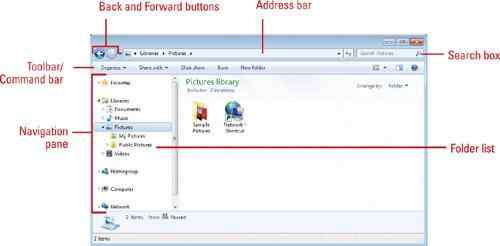
- 3275
- 55
- Adrien Remy
Les Éléments Windows Explorer Afficher la structure des fichiers, dossiers et programmes. L'explorateur est un outil facile à utiliser et intuitif, qui aide à travailler avec des fichiers dans toutes les versions Windows.
Vous pouvez rechercher des fichiers, des documents, des photos ou des dossiers. Vous pouvez également rechercher des programmes installés. L'explorateur est conçu pour que les informations nécessaires puissent être obtenues en cas de besoin.
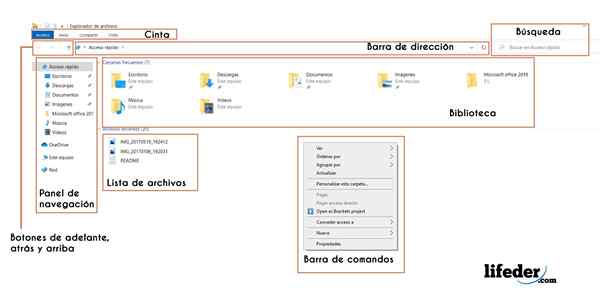
Chaque fenêtre d'explorateur contient des boutons avant et arrière, des barres d'adresse, une boîte de recherche, un panneau de navigation, entre autres.
Une façon d'accéder à l'Explorateur Windows est via le dossier "Rechercher", écrivant "Windows Explorer".
Éléments principaux de l'explorateur Windows
1- Panneau de navigation
Il est utilisé pour afficher des fichiers communs tels que "favoris", "bibliothèque", "groupe domestique" (dans les réseaux), "ordinateur" et "réseau". Une liste de structure d'arbres est utilisée.
2- boutons d'arrière-plan, dos et haut
Ils sont utilisés pour naviguer entre les dossiers qui ont été vus auparavant. Le bouton «arrière» est utilisé pour aller au dernier emplacement ou résultat de recherche.
À l'aide du bouton "Allez", il revient à l'emplacement suivant. Le bouton «up» ouvre le dossier où l'emplacement qui est vu est enregistré.
3- Bar de gestion
Il sert à aller directement à un endroit différent. Ces emplacements peuvent être des réseaux, des disques durs, des dossiers, des fichiers, entre autres.
4-
La bande est utilisée pour des tâches telles que le déplacement et la copie, la génération de nouveaux dossiers, l'envoi de courriels et les éléments de compression.
5- barre d'outils ou barre de commande
Il est utilisé pour faire des commandes liées au fichier. Ces barres ne contiennent que les boutons de tâche qui conviennent aux fichiers affichés. Il y a deux boutons sur chaque barre d'outils ou commande: "Organisez" et "Vues".
Peut vous servir: les 8 éléments de pensée et ses caractéristiques6- Liste de fichiers
Le contenu du dossier ou de la bibliothèque actuel est affiché.
En-têtes de colonne 7
En vue des "détails", vous pouvez utiliser l'en-tête de colonne pour organiser les fichiers.
Par exemple, vous pouvez cliquer sur «Date» et les fichiers seront commandés par date. Il en va de même avec le reste des en-têtes ("type", "dernier modifié", "taille").
8-
Vous permet d'entrer le nom du fichier ou du dossier qui recherche. Montre ceux qui coïncident avec la recherche dans le dossier et les sous-dossiers d'où commence cette recherche.
9- bibliothèques
Il est utilisé pour accéder aux dossiers, tels que "documents", "musique", "images" et "vidéos".
Une bibliothèque est une collection de fichiers unis et de dossiers de différents emplacements - y compris le même ordinateur, le groupe domestique ou tout rouge - vers un endroit central.
Un dossier ou un fichier peut être stocké en un seul endroit et à son tour lien vers la bibliothèque pour accéder plus facilement. Par exemple, le dossier «Mes documents» a pu créer un lien vers la bibliothèque de documents.
10- Panneau de détail
Il est généralement utilisé pour découvrir les propriétés les plus courantes associées à un fichier particulier.
Les propriétés du fichier fournissent des informations plus détaillées en tant qu'auteur, la date de la dernière modification et les étiquettes descriptives qui ont été ajoutées. Pour accéder à cela, vous devez cliquer sur "Afficher", puis dans "Détails".
Les références
- Éditeur (2017) Utilisation de Windows Explorer. 12/07/2017. Microsoft. Microsoft.com
- Steve Johnson et Perspection Inc (2015) Utilisation de la fenêtre Explorer. 12/07/2017. Information. Information.com
- Nishant Kumar (2012) Renseignez-vous sur les différentes parties de la fenêtre Explorer de fichiers dans Windows 8. 12/07/2017. Techinfobit. Techinfobit.com
- Mark Justice Hinton (2017) Comment utiliser Windows Explorer dans Windows 7. 12/07/2017. Nuls. Nuls.com
- Éditeur (2015) Comment utiliser File Explorer dans Windows 10. 12/07/2017. Tendances numériques. Tentes numériques.com

